
绘制网络拓扑图是网络工程中必不可少的步骤,对于网络工程师到底怎么把拓扑图画好还真的是个技术活,但是熟能生巧小编就给大家介绍一下绘制流程,供大家参考。绘制流程采用了红茶三杯的流程,小编在此谢谢他能给我们提供如此好的干货。大家可以关注一下他的微博“红茶三杯”。
一、网络拓扑的“主要”绘制工具
1、Powerpoint
适合中小型网络拓扑绘制;小巧方便,扩展性强,实用性强
适合讲演及方案演示、实施方案、实施报告等交付材料
使用范围较广
2、Visio
适合大型拓扑绘制;工业标准
功能强大、信息容量强大
便于打印、喷绘
二、不同网络环境的拓扑图案例
1、典型的园区网拓扑
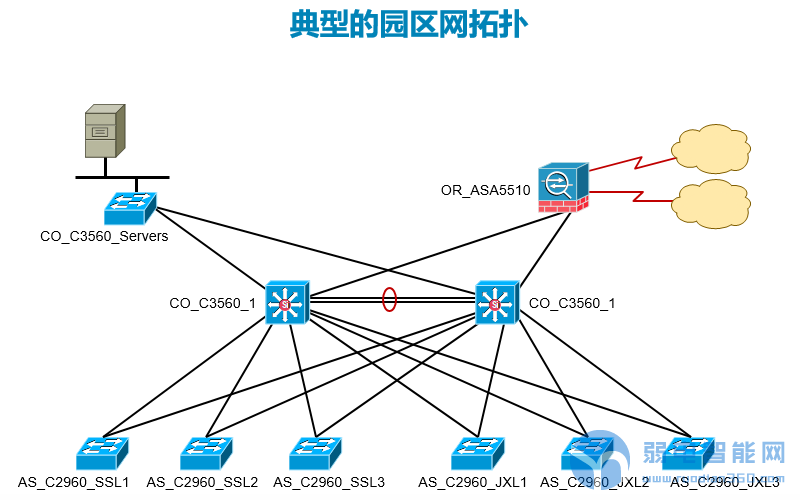

2、典型的金融行业拓扑
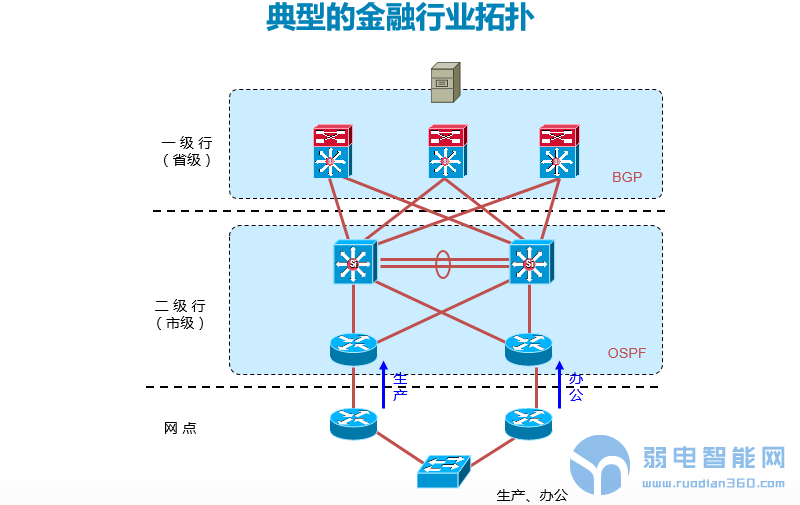

3、工程环境测试拓扑
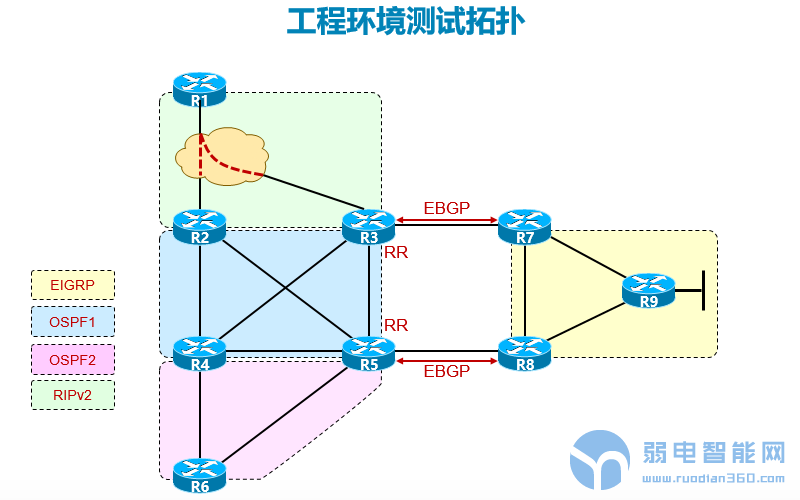

三、拓扑绘制步骤(建议)
1、首先在纸上花个草稿,熟练之后,做到拓扑在心中
2、通过辅助手段描绘拓扑框架,利用好线条和框架色块(可根据业务逻辑模块)
3、放置网络设备图标
4、标记信息元素
5、完善外围元素
6、完成整体绘制
四、绘制实例流程
首先看一下我们要绘制的实例拓扑图,如下图:
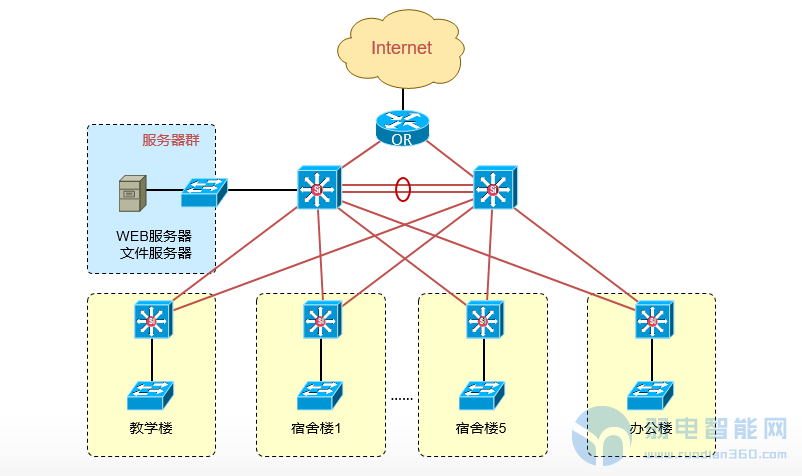

步骤1、用辅助线描述主要框架
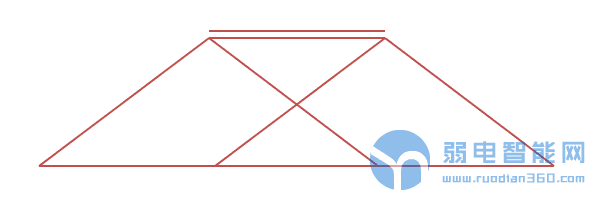

步骤2、填充主干线路
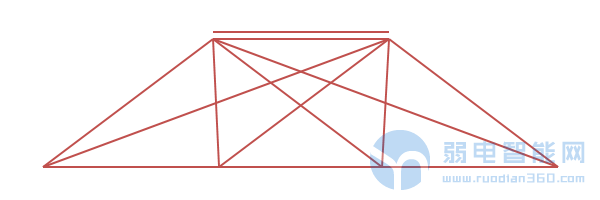

步骤3、去掉辅助线
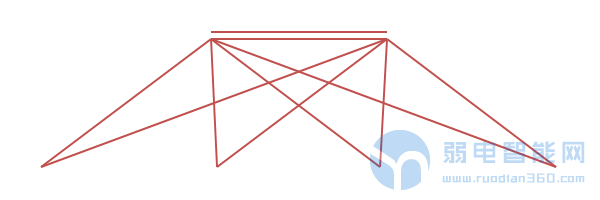

步骤4、放置主干网络设备
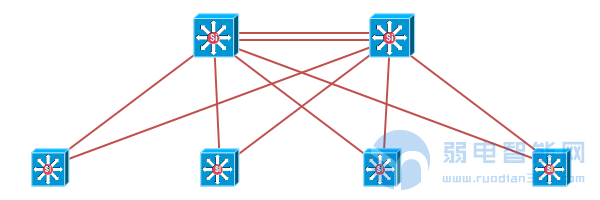

步骤5、添加信息点元素
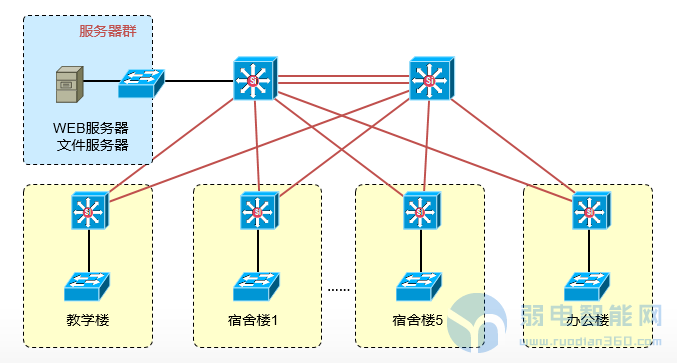

步骤6、完成网络拓扑图
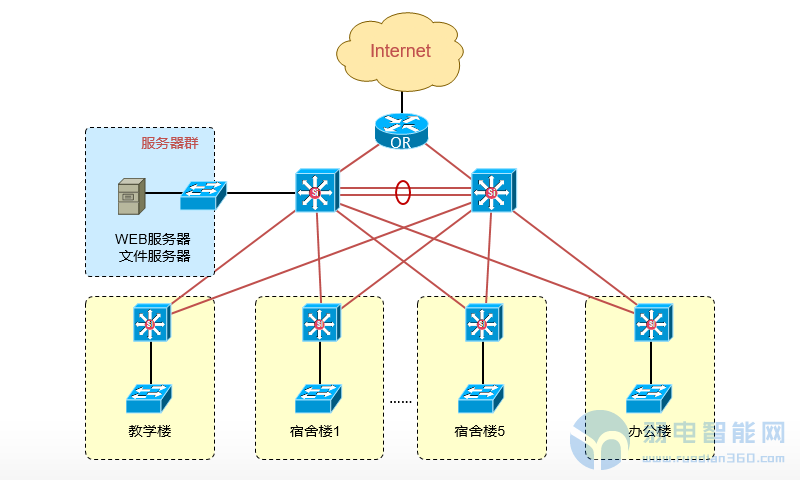

以上所谓步骤,只是提供一个拓扑绘制的大致思路,并非所有的拓扑都需要照搬照抄上述步骤来完成,有些拓扑异常复杂,更非简单几步就能完成。根据物理网络环境,结合客户业务逻辑结构,最终落地成逻辑的网络拓扑图,其实体现的是工程师对客户网络环境、网络需求、网络协议等的综合理解。



